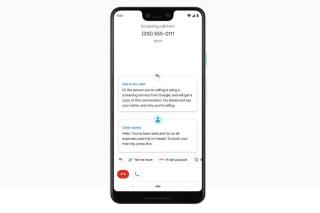Google, yeni Pixel cihazlarının piyasaya sürülmesiyle birlikte, Çağrı Ekranı olarak bilinen yepyeni bir konsepti de tanıttı. Google'ın bu arama tarama hizmeti, bazen kaçınmayı tercih ettiğiniz bilinmeyen numaralar veya kişilerle ilgilenmenize olanak tanıyan harika bir girişimdir. Sizi kimin ve neden aradığını anlamak için özel olarak tasarlanmıştır! Çağrı ekranı özellikleri Pixel 3 ve Pixel 3 Xl ile kullanıma sunuluyor, bu yüzden nasıl çalıştığını görmeden önce Google Çağrı Ekranı'nın ne olduğunu daha iyi anlayalım.

Google Çağrı Ekranı Nedir?
Garip saatlerde sizi arayan spam aramalar veya bilinmeyen numaralardan sürekli rahatsız mısınız? Cevabınız evet ise, Google Arama Ekranı'nın yardımıyla belirli bir kişinin sizi neden aradığını ve neden aradığını kolayca anlayabilirsiniz. Google Arama Ekranı ile cihazınızda gelen spam aramaları yönetme konusunda daha iyi bir kontrole sahip olabilirsiniz. Sadece bu değil, Google'ın sunduğu bu AI destekli özellik, Google Asistan'ın yardımıyla sizin adınıza restoran arayabilir ve randevu alabilecek.

Google Arama Ekranı, cihazınızda belirli bir bilinmeyen kişinin sizi neden aradığını anlayan bir tarama süreci başlatır ve siz aramayı yanıtlamadan önce birkaç soru sormaya çalışır. Ve en iyi kısmı ne biliyor musun? Bu işlemi çalıştırmak için Google Çağrı Ekranı ne mobil veri ne de WiFi bağlantısı kurmaz. Yalnızca bu kişiyle bir tarama süreci yürütmeye çalışacak ve tüm konuşmalarınızı gizli ve güvenli tutacaktır.
Ayrıca bakınız:-
Google Fuşya: Android'in halefi mi? Fuşya'nın Google'ın mevcut işletim sistemi platformunun yerini aldığı söyleniyor. Yani, Android ve Chrome OS'de...
Google Arama Ekranı Nasıl Çalışır?
Google Arama Ekranı, cihazınızda bilinmeyen aramaları yöneterek hayatınızı kolaylaştırabilecek, kullanımı tamamen basit bir deneyimdir. Google Çağrı ekranının nasıl çalıştığını anlamak için küçük bir örnek verelim. Diyelim ki ailenizle birlikte tatildesiniz ve bilinmeyen bir kişi sizi aradı (muhtemelen bir spam araması), bu nedenle şimdi ekrandaki ekran araması seçeneğine dokunduğunuz anda Google, tarama sürecini başlatacaktır. Google buradan devralacak ve kimin aradığını ve neden aradığını soracak ve konuşmayı gerçek zamanlı olarak yazacaktır.
Aramanın önemli olup olmadığına karar vermenize yardımcı olacak tüm konuşmayı telefonunuzun ekranında okuyabileceksiniz. Arama, güvenilir kişilerinizden birinden geliyorsa, onları hemen geri arayabilir, kısa bir metin gönderebilir veya daha fazla bilgi isteyebilirsiniz. Ve değilse, aramayı muhtemelen ikinci bir düşünceniz olmadan spam olarak işaretleyebilirsiniz.
Böylece, artık bilinmeyen bir kişi sizi aradığında tahminde bulunmanıza gerek yok. Google Çağrı Ekranı ile belirli bir kişinin size neden ve neden ulaştığı konusunda çok daha iyi bir kontrole sahip olabilirsiniz.
Google Çağrı Ekranı Pixel Cihazlarda Nasıl Kullanılır?
Çağrı Ekranı'nı kullanmak, tüm işlerinizle ilgilenen ve yalnızca önemli bir şey olduğunda size ulaşan kendi kişisel asistanınıza sahip olmak gibidir. Google Arama Ekranı özelliğini Pixel cihazlarda kullanmak oldukça basittir. Her zamanki standart arayüzle aramalar alacaksınız, ancak şimdi ekranda yeni bir "Ekran Araması" düğmesi göreceksiniz. Bu düğmeye bastığınızda, Google Asistan sizin adınıza burayı devralacak ve arayan kişiden birkaç soru sorarken aramayı sizin adınıza cevaplayacaktır.
Arayan kişi sorularınızı yanıtlayacağından, önemli olup olmadığına karar vermek için görüşmeyi telefonunuzun ekranında okuyabilirsiniz. Gerçek biri arıyorsa hemen ekrandaki yeşil tuşa basıp konuşmaya başlayabilirsiniz. Aksi takdirde, aramayı spam olarak işaretleyebilirsiniz ve ardından Google aramayı otomatik olarak sonlandıracaktır.
Pixel cihazınızdaki Arama Ekranı ayarlarına erişmek için Ayarlar> Arama Ekranı> Ses'e gidin. Buradan arama tarama işlemi için sesi erkek sesi mi yoksa kadın sesi mi istediğinizi değiştirebilir veya seçebilirsiniz. Kullanmak istediğinizi seçin ve ardından Ayarlar'dan çıkın.
Ayrıca bakınız:-
Google Home Hoparlörünüzün Yapabileceği 8 Beklenmedik Şey... İşte, Google Home'unuzdan yapmasını isteyebileceğiniz çeşitli beklenmedik (ancak yararlı) şeyler. İle...
Millet, bu, Google Çağrı Ekranı'nın ne olduğu ve bu özelliğin yeni Pixel cihazlarınızda nasıl kullanılacağı hakkında hızlı bir kılavuzdu. Bu yeni Google özelliğini ne kadar beğendiğinizle ilgili görüşlerinizi paylaşmaktan çekinmeyin! Bu tür güncellemeler için bu alanı izleyin.